Как исправить соотношение сторон экрана

Бывает, попадается видеоматериал с «вытянутыми лицами», т.е. с неправильным соотношением сторон кадра. На компьютерном плейере ситуацию легко поправить, изменив соответствующие настройки. Но если телевизор не обладает способностью выбирать формат изображения, то такое видео лучше исправить.
Восстанавливаем геометрические пропорции видео
В бесплатной программе X-Media Recode есть широкие возможности визуального контроля изменения характеристик кадра непосредственно на встроенном мониторе.
Для исправления «вытянутого» видео поместим его в окно программы X-Media Recode и перейдём на вкладку Фильтры/Просмотр:
Видно, что часы на Спасской башне имеют овальный вид. Какой бы мы размер видео ни указывали, они такими и останутся. Всё дело в том, что соотношение сторон у этого видео выбрано 4:3. Поэтому для возвращения его на круги своя нужно кликнуть по выпадающему списку Соотношение и задать значение 16:9. Причём последствия этого изменения сразу будут видны на мониторе:
Теперь осталось добавить видео в список задач, нажав кнопку с большим зелёным плюсом, и указать путь сохранения файла в поле внизу окна. После этого кнопка Декодировать станет доступной и можно запускать процесс. В результате получим видеофайл с правильным соотношением сторон кадра, который будет адекватно воспроизводиться на любом телевизоре.
Иногда попадаются файлы с нестандартным разрешением сторон. На них искажение геометрических пропорций видно незначительно. Если нет информации об источнике истинных значений, то стоит попробовать добиться правильного соотношения сторон экспериментальным путем. Попробуйте поварьировать значениями параметров Ширина и Высота. Результат будет сразу виден на экране предросмотра.
Теперь остается только правильно сохранить пропорции видео, а если иными словами, сделать так, чтобы соотношение сторон кадра видео воспроизводилось правильно на любом проигрывающем устройстве. Рассмотрим условия задачи. У нас уже имеется файл с соотношением сторон 16:9, как показано на рис.1. Нам нужно сделать из него файл с соотношением сторон 4:3 (см. рис.3), не меняя геометрию изображения. В конечном итоге, мы его будем просматривать на телевизоре с экраном таких же пропорций.
На первый взгляд, нет ничего необычного, и все совпадает. Какой тогда смысл преобразовывать это видео в формат 4:3? Это совпадение полностью подходит для HD и Blu-ray видео, где официальным стандартом принято разрешение 1920:1080 1280:720. В данном случае это и будет соответствовать соотношению сторон 16:9 (1,78:1). Кроме того, персональный компьютер, на котором стоят соответствующие кодеки воспроизведения, и некоторые бытовые DVD-плейеры, собранные на базе программного метода с расширенной прошивкой, тоже прочтут этот файл без искажений.
Однако, на тот момент, когда разрабатывался формат DVD, соотношение 4:3 посчитали за основное и был введен стандарт для систем PAL и NTSC 720х576 и 720х480 (соответственно). Эти стандарты и были встроены (вшиты) в бытовые плейеры. Как вы уже успели заметить, у обеих систем число строк по горизонтали равно 720. Чтобы получить соотношение сторон 16:9, мы должны 720:1,78=404,5 строк по вертикали. А экран 4:3 (см. рис.2) содержит 576 строк по вертикали.
Стало быть, если вы начнете воспроизводить видео, близкое по разрешению 720х405 на бытовом плеере, то плейер сам его начнет дополнять до 576 строк, тем самым, вытягивая изображение. Изображение получится вытянутым по вертикали, как показано на самом верхнем рисунке.
Одним из самых удачных способов решения данной проблемы, является подмена незаполненного пространства черными горизонтальными полями (полосками) сверху и снизу.
Рассмотрим еще один пример. Время старых цифро-аналоговых видеокамер ушло, но записей от них осталось много (а особенно от miniDV). Последние видеокамеры обладали тремя видами форматов (4:3, 16:9 и CINEMA). Чем отличается режим 16:9 от CINEMA? Результат съемки 16:9 показан на рис.1, а CINEMA – на рис.4. Собственно, наша задача и заключается в том, чтобы сконвертировать один формат в другой. Этим сейчас и займемся.
Как добавить черные полосы (поля) в видео
Для того чтобы добавить горизонтальные черные полосы, надо перекодировать файл. Многие кодировщики могут менять соотношение сторон, но далеко не все могут добавить замещающие поля. Для разнообразия, посоветую воспользоваться программой ConvertXtoDvd.
Преимущества*
Работает быстро и качественно.
Может кодировать в 2 прохода.
Нет проблем с настройкой.
Выполнив настройки, вы сразу увидите результат, не дожидаясь полной конвертации.
Перекодирует сразу в DVD (MPEG-2 или MPEG-1), что удобно для дальнейшего монтажа.
Недостатки*
Если вам нужно получить видео в другом формате, то или отказывайтесь от метода (можете попробовать Sony Vegas) или делайте в DVD, а потом другим конвертором редактируйте в нужный вам формат.
Максимальное разрешение по горизонтали — 720p. Однако мы уже условились, что для нашей конкретной задачи разрешение выше, чем 720х576, не нуждается в замещении.
* — Преимущества и недостатки описаны только для конкретного случая.
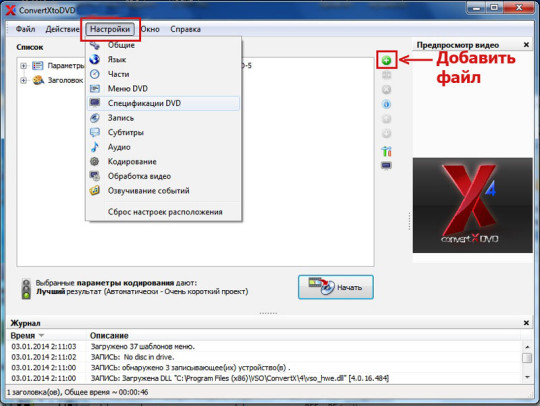
Откроется окно с настройками. Вводим нужные настройки. Все настройки сохраняются в памяти программы. Опишу только главные настройки. Остальные тоже нужны, но не для нашей задачи.

Формат — PAL (если ваше видео в системе PAL).
Разрешение DVD — Автоматически (если ваше видео не нуждается в сильной компрессии).
Пропорции отображения — 4:3 (важная настройка).
Вкладка Кодирование
Параметры кодирования — Автоматически.
Необходимый размер — DVD5 (если ваш файл короткий по продолжительности и имеет достаточное разрешение, советую ограничить размер выходного файла, воспользовавшись таблицей расчета битрейта)
Приоритет конвертирования — Наивысший.
Кодировать в 2 прохода — ставим галочку.
Вкладка Обработка видео
Устранение чересстрочной развертки — Автоматически.
Метод изменения размера видео — Леттербокс (важная настройка).
Выбор фильтра для изменения размера видео — Linear (VSO).
Вкладка Общие
Выбираем путь сохранения файла.
Запомнить последнюю используемую папку — ставим галочку.

После этого жмем на кнопку Начать. Если вы все сделали правильно, то в окне Предпросмотр видео вы увидите, что ваше видео уже конвертируется с добавлением черных полос.
Если что-то неправильно настроено, то вы не увидите этих полос. Тогда жмем Отмена и ищем, где мы ошиблись (очень надеюсь, что не придется).
Существует много других программ для заполнения пустого пространства черными полосками (полями). Возможно, кто-то давно это делает с помощью универсальных навороченных редакторов видео, к которым он уже привык. Но такие, скорее всего, не будут дочитывать статью до конца. Преимущество этого метода в его простоте, отсутствии ввода числовых значений и математических расчетов, ну и достаточное быстродействие программы.
Удачи!
Автор: Александр Кравченко
https://01010101.ru/videomontazh/kak-ispravit-sootnoshenie-storon-ekrana.htmlКак изменить соотношение сторон видео2014-01-05T22:23:24+04:00adminВидеомонтажВидеомонтажКак исправить вытянутые (или сжатые)лица на видео? Как сохранить правильные пропорции видео? Как добавить замещающие черные полосы сверху и снизу?
Бывает, попадается видеоматериал с «вытянутыми лицами», т.е. с неправильным соотношением сторон кадра. На компьютерном плейере ситуацию легко поправить, изменив соответствующие настройки. Но если телевизор не обладает способностью выбирать формат изображения,…admin
AdministratorОцифровка видео, аудио, фото
Hello,
Below is a detailed explanation of what caused my personal problem of the video stretching when exporting. I searched online and there was no clear answer, nor a confirmation of what can cause this issue. What you, the user, may think that «Adjustment Layers and/or Lumetri Color» is causing the stretch upon export, or that the Pixel Aspect Raito in the video file and the sequence are different. In my expereince the Pixel Aspect Ratio in both circumstances were the exact same. If it is for you and you’re still expereincing problems, here’s how to fix it easily, and what can cause you to come across it. Please read carefully, cause I bet you dollars to donuts I’m not the only one.
This problem usually occurs when:
- The Frame Size of the Preset Sequence Settings are altered.
- Editing Mode is set to “Custom” and the Dimensions are altered.
Below is a detailed example on what causes it when changing sequence settings, and how it can be fixed so the video won’t stretch again, even when rendered:
You’re shooting a video and you want it to have that Cinematic Look in terms of the black bars on top and bottom. So, in a 1920 x 1080 Comp, you physically add the black bars into the video, Like this:
The problem with this method, is that you see the bars in the video. A true video sequence doesn’t have those bars, and how you achieve that, is by altering the Sequence Dimensions in Premiere Pro.
As you can see here, the video itself has that wide cinematic view, but the black bars aren’t in the video itself. In Premiere Pro, Sequence Settings; you set the Frame Size, Horizontal & Vertical to 1920 x 817. Like this:
Now this is where the video stretching occurs. When you change the sequence dimensions in a Preset Editing Mode like “Red Cinema”, and then render the timeline, it will stretch the video, even though the Pixel Aspect Ratio in the Sequence Settings & the video file itself is the same. In this case the Pixel Aspect Ratio is 1.
To fix this, you have to change the Preview File Format in the Sequence Settings. For some reason the Default Preview File “I-Frame Only MPEG” is causing the rendered video to stretch. My guess is that even though the Pixel Aspect Ratio is 1 in a 1920 x 817, the Preview File Format “I-Frame Only MPEG” has a Pixel Aspect Ratio of 2.0 or 1.5, because the sequence dimensions are that of an Anamorphic Sequence like 2.35:1 which is 1920 x 817.
So, to change the Preview File Format, you have to set the Editing Mode to «Custom». The Preview File Format will be inaccessible if you’re in a Preset Editing Mode. After you set the Mode to Custom, go ahead and change the Dimensions to your liking, and then change your Preview File Format to “QuickTime” and your Codec to “Apple ProRes 422 LT” [See the Example Below of my settings].
If you already have a timeline that has the “I-Frame Only MPEG” Preview File Format, just Right Click on the Sequence, go to “Sequence Settings”, and do the following steps listed here in your sequence.
A box will pop up, warning you that all the preview files will be deleted, go ahead and press OK.
Now that all the changes are made, you can render the timeline as is and the stretching won’t occur anymore!
If anyone has any thoughts, or even more of an explanation, please let me know. The Preview File Format and Codec I used was just something I’m familiar with since it’s QuickTime & Apple ProRes 422, and it worked.
Thank you for reading, hope this helps someone.
Как изменить соотношение сторон видео: сделать видео 16:9, 9:16, 4:3
5.0
Оценок: 4
(Ваша: )
Дата публикации: 10 февраля 2023
Дата обновления: 13 апреля 2023
Требования к соотношению сторон видеороликов у разных площадок отличаются друг от друга. Допустим, вы хотите опубликовать обычный клип 16:9 в YouTube Shorts, но там нужно соотношение 9:16. Или наоборот — у вас вертикальный ролик, а смотреть его хочется на мониторе. Чтобы избежать конфликта, подгоните кадр под нужные вам пропорции.
В статье расскажем, какие бывают соотношения сторон и как изменить пропорции видео с помощью программы ВидеоМОНТАЖ.
Содержание
Что такое соотношение сторон видео
Размер кадра имеет две основных характеристики — ширину (протяженность по горизонтали) и высоту (по вертикали соответственно). Соотношение сторон ― это и есть пропорции длины и ширины изображения. Это значение принято обозначать цифрами с двоеточием — 1:1, 2:1, 4:3, 16:9 и другими. У каждого соотношения соответствующее ему разрешение по горизонтали и вертикали (измеряется в пикселях).
Размеры изображения зависят от устройства воспроизведения, площадки и типа видеоконтента. Например, полнометражные фильмы или музыкальные клипы чаще выходят в широкоэкранном виде. А вот ролики в TikTok или Reels исключительно вертикальные, чтобы их удобнее было смотреть на смартфонах.
Расскажем о наиболее распространенных соотношениях сторон:
- 1:1 — формат видео или фото с одинаковой шириной и высотой, который используется редко, в основном в соцсетях.
- 4:3 — «классическое» соотношение, которое применялось в индустрии кино и телевидения на протяжении многих десятилетий. Формат набирал популярность одновременно с развитием телевещания. Старые телевизоры и мониторы компьютеров также были заточены под 4:3. Постепенно эти пропорции стали вытеснять широкоэкранные форматы. Но и сейчас можно встретить много фильмов, клипов и документалок, намеренно снятых в рамках 4:3, чтобы придать ролику ретро атмосферу. Этому соотношению соответствует размер 1024×768 пикселей.
- 16:9 — такое соотношение сторон считается самым удобным для восприятия. Оно ближе всего к тому, как человек воспринимает окружающее пространство. Соответствует углу обзора 30 градусов и минимальному размеру кадра 1920×1080 пикселей. Широкоэкранный формат пришел на замену почти «квадратному» соотношению 4:3. Сейчас пропорции 16:9 можно наблюдать на ЖК и LED-дисплеях современных телевизоров, телефонов и компьютеров. Также в тренде вертикально ориентированный формат с соотношением сторон 9:16. Он подходит для воспроизведения на смартфонах.
- 21:9 — формат для мониторов с ультра широким дисплеем (Ultrawide). Постепенно набирает популярность, особенно среди любителей видеоигр. Недостаток такого соотношения — небольшая высота по вертикали. При воспроизведении ролика с соотношением 21:9 на неподходящем устройстве сверху и снизу появляются черные полосы.
Пример пропорций для разных платформ:
- YouTube — обычное видео 16:9, короткие ролики Shorts: 9:16;
- истории ВКонтакте, TikTok, Дзен 9:16;
- Pinterest: 9:16 или 1:1.
Если изменить соотношение сторон видео, можно кардинально поменять восприятие повествования. Когда картинка полностью заполняет монитор, зритель погружается в события на экране, как будто находится в кинотеатре. А вот черная рамка вокруг изображения или неестественно растянутый кадр отвлекают на себя внимание и портят удовольствие от просмотра.
Как поменять соотношение сторон видео
Как сделать видео 16 на 9 из формата 4:3 и наоборот? Предлагаем пошаговую инструкцию для видеоредактора ВидеоМОНТАЖ.
Установите программу на ПК
Запустите двойным щелчком, в стартовом окне выберите «Новый проект», затем «Проект с нуля».
Загрузите нужный клип на временную шкалу
Нажмите «Добавить видео и фото» или вручную перетащите видеоролик из проводника Windows.
Выберите пропорции проекта
Чуть ниже окна предпросмотра найдите пропорции проекта. Из выпадающего списка выберите 16:9.
Удалите черные полосы по бокам ролика
Чтобы удалить черные полосы по бокам ролика, найдите на панели инструментов (над таймлайном) опцию «Убрать черные полосы». Изображение автоматически растянется по ширине кадра.
Дополнительный вариант широкоформатной настройки видео
Еще один вариант, как растянуть видео 4:3 до широкоформатного ― с помощью кнопки «Кадрировать». Она также находится на панели инструментов над шкалой времени. В разделе «Параметры кадрирования» найдите параметр «Пропорции». Из выпадающего списка выберите «Экран 16:9». Границы кадра фиксируются автоматически. Зеленый прямоугольник можно передвигать мышкой, чтобы выбрать нужную область.
Сохраните видео
Нажмите кнопку «Сохранить видео». Из предложений предустановок выберите нужную. На последнем этапе перед экспортом вы сможете задать размер кадра, качество и увидеть, сколько будет весить итоговый файл.
Таким же способом можно перевести широкий или сверхширокий ролик в старый телевизионный вид. Перед тем как сделать видео 4 на 3, откройте изначально широкоформатное видео, выберите соотношение 4:3. Нажмите «Кадрировать», в списке «Пропорции» установите «Экран 4:3». Подходящую область отображения можно выбрать самостоятельно, но будьте готовы к тому, что значительная часть кадра обрезается.
Продолжительность конвертации зависит от длины и размера исходного клипа, а также быстродействия вашего ПК, и занимает от нескольких минут до часа. Программа ВидеоМОНТАЖ хорошо работает на слабых компьютерах и ранних версиях Windows.
Заключение
Мы разобрали, как поменять соотношение сторон в видео, чтобы его было комфортно и приятно смотреть. Подогнать размер изображения под телевизор, компьютер или требования соцсети можно в редакторе ВидеоМОНТАЖ. Программа растянет или обрежет видео под нужное соотношение сторон за пару кликов. Дополнительно можно отредактировать качество изображения, добавить заставки и титры. Поддерживаются самые популярные форматы экспорта, проблем с открытием готового файла не будет.
Cохраните себе статью, чтобы не потерять:
Актуальные статьи
Если вы часто скачиваете кино из Интернета или загружаете собственные клипы на YouTube и другие сайты, вы наверняка сталкивались с искажением картинки в видеофайлах.
Возможно, вы были разочарованы сплющенным и растянутым изображением в фильме, который долго искали. Или были неприятно удивлены черной рамкой, которая появляется вокруг изображения после загрузки клипа на сайт. Причина таких проблем кроется в неправильном соотношении сторон кадра, установленном при сохранении видеофайла. Стоит исправить эту ошибку – и видео будет радовать глаз правильными пропорциями и отсутствием ненужных элементов вроде черного обрамления картинки.
Яснее не стало? Прочтите нашу статью, и вы не только узнаете, что такое соотношение сторон видео, но и научитесь выявлять и исправлять проблемы, связанные с неправильным значением этого параметра.
Что такое пропорции видео?
Видеоряд любого фильма или клипа состоит из большого числа одинаковых по размеру кадров, размер каждого из которых характеризуется двумя величинами: шириной (длиной кадра по горизонтали) и высотой (длиной кадра по вертикали). Так вот, пропорция ширины и высоты кадра – и есть соотношение сторон видео. Эта величина обозначается двумя цифрами, разделенными двоеточием (2:1, 4:3 и т. д.).
Вариантов соотношения сторон существует немало, однако на сегодня наиболее распространены два: 4:3 и 16:9 (см. рисунок). Поскольку соотношение сторон 16:9 наиболее близко к тому, как человек видит окружающее пространство, именно этот формат сегодня наиболее популярен. Определенную популярность также набирает соотношение сторон 21:9 – для мониторов с ультрашироким экраном.
Как узнать соотношение сторон видеоклипа?
Когда мы говорим о соотношении сторон видеоклипа, обычно мы имеем в виду характеристику DAR (Display Aspect Ratio) – соотношение сторон, с которым запись отображается на экране. DAR зависит от двух величин:
Pixel Aspect Ratio (PAR) – соотношение сторон пикселя. Поскольку в современном цифровом видео, как правило, используются только квадратные пиксели, для большинства «компьютерных» видеофайлов эта величина всегда будет равна 1:1.
Storage Aspect Ratio (SAR) – отношение количества пикселей по горизонтали к количеству пикселей по вертикали (эти цифры указаны в разрешении видеофайла).
Умножив PAR на SAR, мы получаем DAR – фактическое соотношение сторон видеоклипа.
Разберем на примере. Допустим, нам нужно узнать соотношение сторон видеоклипа в формате AVI с разрешением 640 × 480. Чтобы вычислить SAR, нам нужно разделить ширину видеофайла (640) на высоту (480) до простой дроби. Получаем 4/3. Поскольку, как мы уже выяснили, PAR нашего видео равно единице, соотношение 4:3 и будет являться соотношением сторон видеоклипа.
К слову, значения DAR и SAR совпадают не всегда. Например, в стандартах VCD и DVD видеозаписи кодируются с использованием неквадратных пикселей, соотношение сторон которых не равно 1:1. Чтобы разобраться, давайте посчитаем DAR для DVD-видео с распространенным разрешением 720 × 576. В этом случае SAR будет равно 5:4, а PAR, согласно стандарту, – 16:15. Перемножив эти значения, получим все то же соотношение сторон 4:3.
Нет времени считать вручную? Если у вас установлен Movavi Конвертер Видео, вам повезло – эта умная программа сделает все за вас! Просто загрузите свое видео в конвертер, кликните по нему правой кнопкой мыши, выберите пункт Свойства файла, и вы увидите нужные цифры.
Какие бывают стандартные разрешения и какие соотношения сторон для них используются?
Наиболее часто используемые разрешения и соотношения сторон для них приведены в следующей таблице.
Какое соотношение сторон рекомендуется для YouTube?
Тут все просто: на сайте популярного видеохостинга соотношение сторон составляет 16:9, в противном случае к видео добавляются черные полосы.
Как выявить проблемы неправильного соотношения сторон?
При проигрывании видео, сохраненного с неверным соотношением сторон, вы увидите в кадре один из следующих дефектов:
Искажение пропорций. Изображение выглядит вытянутым или, напротив, сплющенным.
Нежелательные черные полосы по вертикали или горизонтали либо черную рамку вокруг изображения на видео.
Иногда такие проблемы возникают из-за неправильных настроек дисплея проигрывающего устройства. Однако если все настройки верны, а изображение на экране вас по-прежнему не радует, нужно поменять соотношение сторон самого видеофайла – в Movavi Конвертере Видео это можно сделать легко и быстро. Достаточно поставить программу на компьютер и выполнить несколько простых шагов.
Как исправить пропорции видео при помощи Movavi Конвертера Видео?
- Запустите Movavi Конвертер Видео.
- Нажмите Добавить файлы, а затем Добавить видео. Загрузите «проблемное» видео в программу.
- Раскройте вкладку Видео в нижней части интерфейса и выберите любой профиль нужного формата. После этого нажмите на кнопку со значком шестеренки.
- В диалоговом окне выберите в списке Размер кадра пункт Пользовательский. Перейдите к полям Ширина и Высота в правой части, нажмите на значке с изображением скрепки, чтобы разблокировать поля, и введите подходящие значения.
- В списке Изменение размера выберите опцию Кадрировать, чтобы убрать черную рамку вокруг изображения. В списке Качество вы можете выбрать нужный вам вариант.
- Нажмите Старт – и через несколько минут сможете наслаждаться видео с нужными пропорциями.
Для новичков Просьба новичкам задавать вопросы в этом разделе — Тут вопросы будут просматриваться модерами и переноситься в соответствущие разделы. Раздел является ОПЕРАТИВНЫМ!!!!!!
 |
|
k-mariy25 Гость |
08.10.2007, 22:20 Доброй ночи! Уважаемые знатоки подскажите пожалуйста в следующем вопросе: материал снят на видеокамеру Canon DC50 (пишет на DVD диски). Всё как положено, закрыли сесию на камере, для того чтобы смонтировать, но при импортировании с DVD в Pinnacle (у меня версия 9.4) видео получается растянутое. Но при просмотре с диска в Windows Media Player видео не растянуто! Что можно сделать с видео, ПОМОГИТЕ пожалуйста!!!! |
 |
|
Отзывов: (0) Сообщений: 77 Благодарностей: 111 Регистрация: 05.09.2006 Адрес: Солнечногорск
|
08.10.2007, 22:27 Проверь в настройках Студии пропорции видео. 3:4 или 9:16. У тебя видимо стоит последнее. |
 |
|
k-mariy25 Гость |
08.10.2007, 22:30 Если я правильно поняла, это ставиться в источнике гле соотношение, у меня стоит 4:3 |
 |
|
Отзывов: (0) Сообщений: 77 Благодарностей: 111 Регистрация: 05.09.2006 Адрес: Солнечногорск
|
08.10.2007, 22:34 Попробуй выставить 9:16 |
 |
|
k-mariy25 Гость |
08.10.2007, 22:41 В Pinnacle у меня смена этого параметра не доступна, в камере такого параметра вообще нет! Помогите мне пожалуйста!!! |
 |
|
Отзывов: (1)
Сообщений: 744 Благодарностей: 1528 Регистрация: 09.11.2005 Адрес: Тверь
|
09.10.2007, 00:39 В альбоме видеофайлов поднимитесь на уровень папки, ткните правой кнопкой… Должно появиться. -Скажите, пожалуйста, куда мне отсюда идти? |
 |
|
Отзывов: (0)
Сообщений: 84 Благодарностей: 35 Регистрация: 09.01.2007 Адрес: Сестрорецк
|
09.10.2007, 10:39 У видеокамеры Canon DC50 действительно нет выбора между 4:3 и 16:9. Она снимает только в формате 16:9, по-этому и редактировать, и выводить на диск, и просматривать отснятый материал придётся в этом формате. Или перегонять в 4:3 с небольшой потерей качества (что я и делаю в Канопусе). Выбирать только вам. Размеры моей благодарности будут безграничны в пределах моих возможностей |
 |
|
k-mariy25 Гость |
09.10.2007, 22:17 А ещё один маленький вопросик, связанный с таким видео 16:9. В Pinnacle такое видео у меня идет с 29,97 кадр./сек., при добавлении видео с другой камеры (формата 4:3), программа выдаёт ошибку что нельзя добавлять сцену с 25,00 кадр./сек. к проекту с 29,97 кадр./сек. Можно ли второе видео как-то поправить? |
 |
|
Photo Отзывов: (7)
Сообщений: 3,688 Благодарностей: 11478 Регистрация: 06.03.2006 Адрес: 31
|
09.10.2007, 23:07 При изменении с 4:3 на 16:9 Студия ставит 29,97 кадр./сек. NTSC. В настройках захвата нужно указать 25,00 кадр./сек. PAL. ——————————- |
 |
|
k-mariy25 Гость |
09.10.2007, 23:10 в том-то и проблема, что я захват не делаю, у меня DVD диски с материалами, а при импорте никаких настроек нет! |
 |
 |
| Здесь присутствуют: 1 (пользователей: 0 , гостей: 1) |
|
 Похожие темы |
||||
| Тема | Автор | Раздел | Ответов | Последнее сообщение |
| Студия 10 — дрожит картинка | NickB | Pinnacle Studio 10 | 13 | 26.08.2006 13:56 |
| FAQ: Что такое HDTV? | Slava2 | FAQ (Часто задаваемые вопросы) | 0 | 10.08.2006 21:36 |
Все использованные на сайте названия продуктов и торговые марки принадлежат их законным владельцам.
При перепечатке или ретрансляции материалов с сервера DrBOBAH.com ссылка на сайт обязательна!


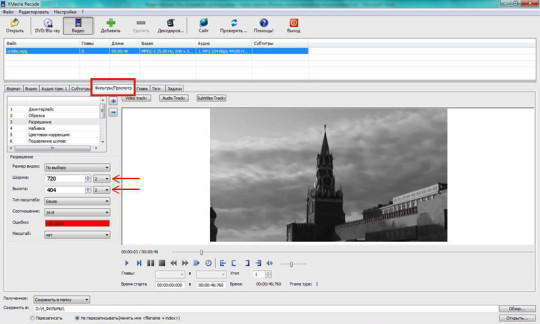



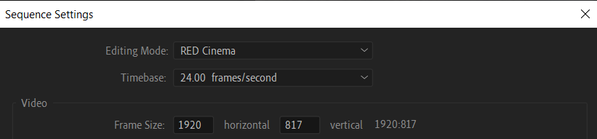


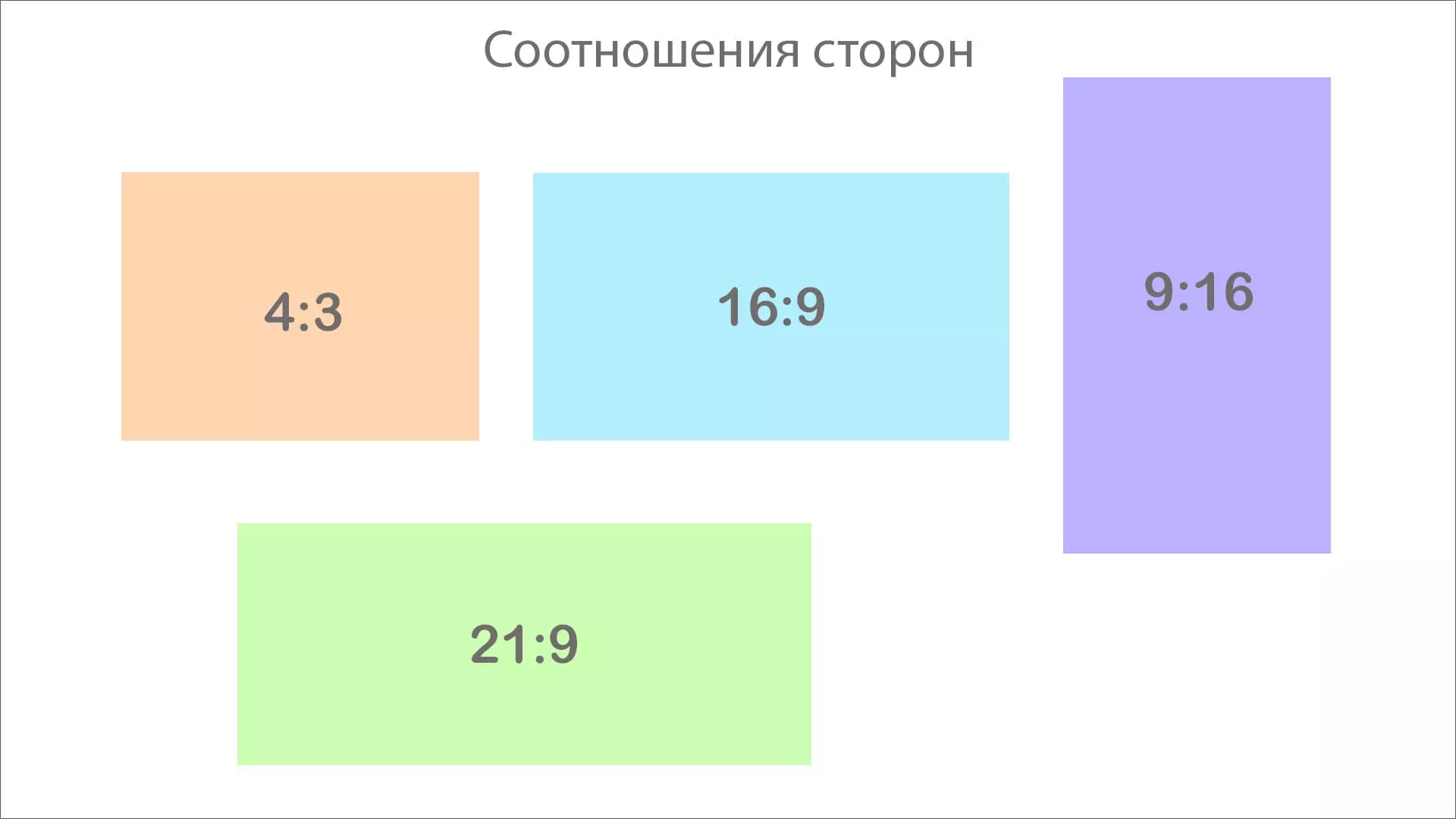
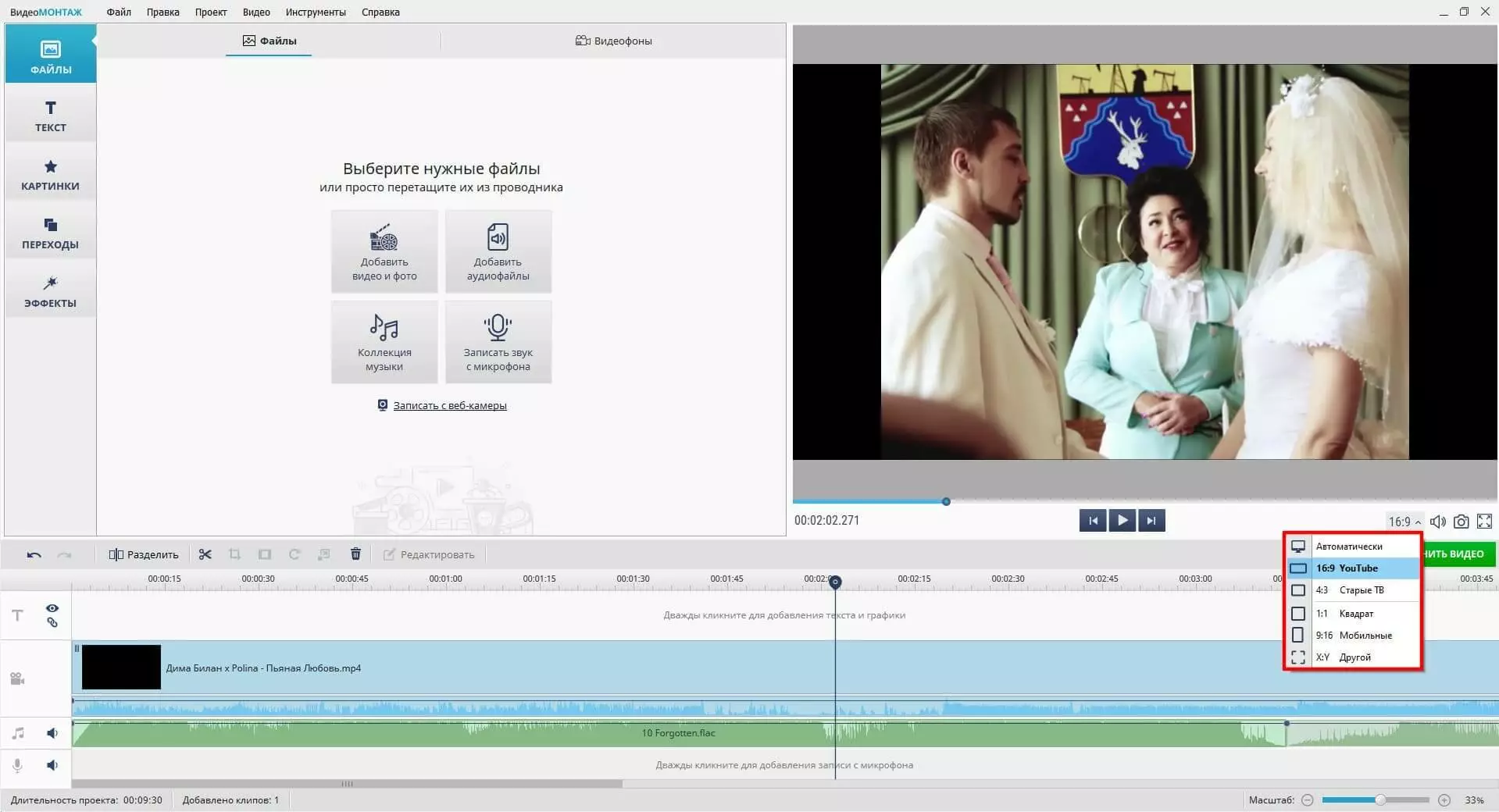
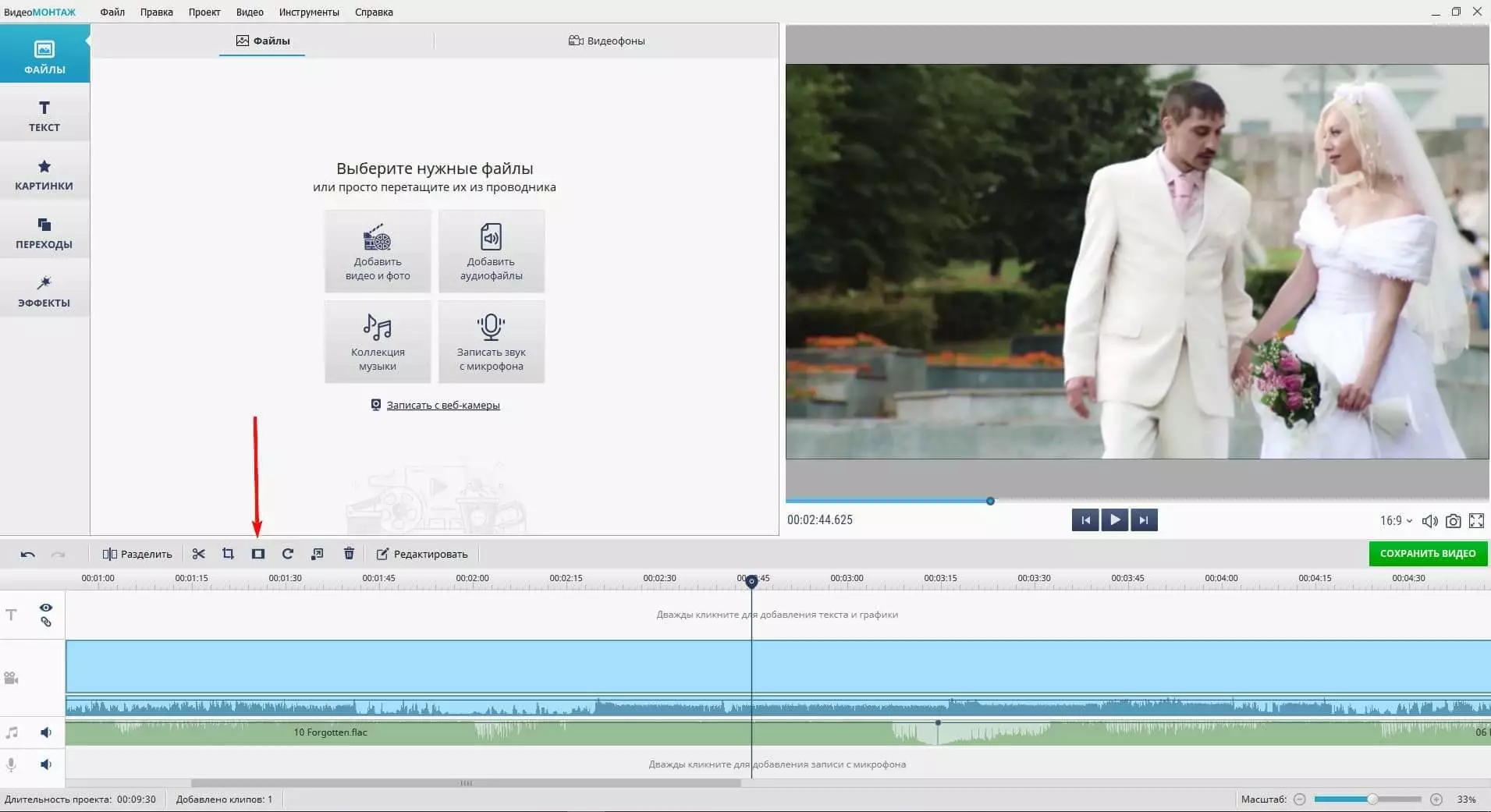
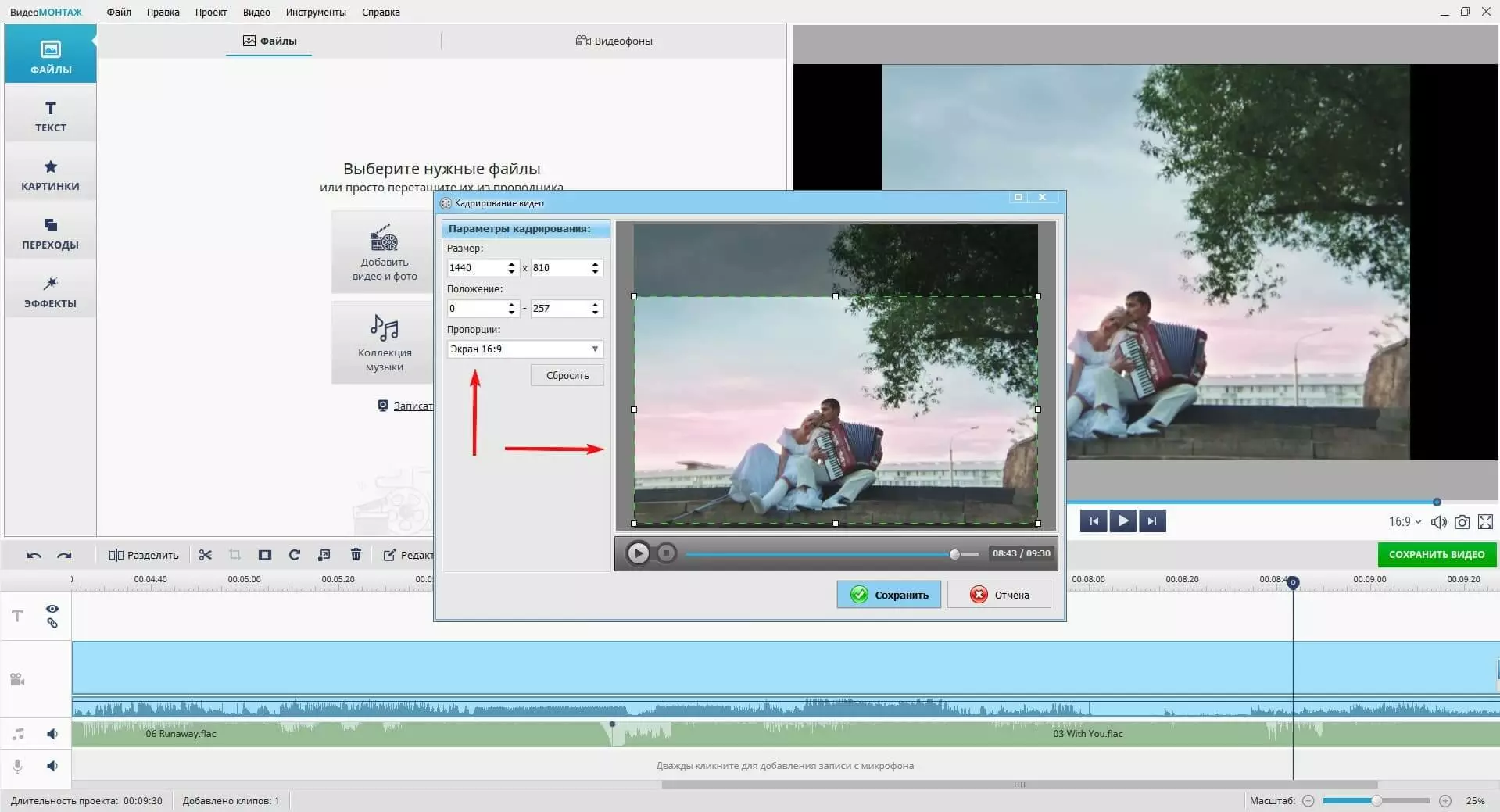
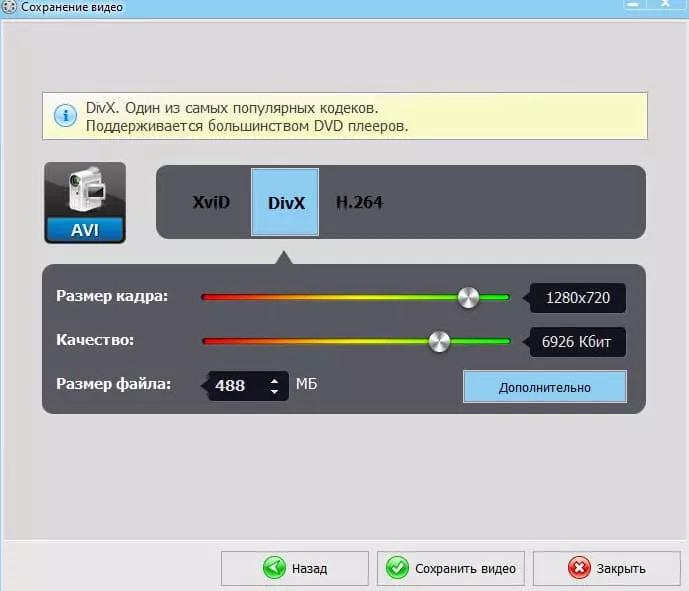
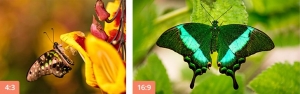
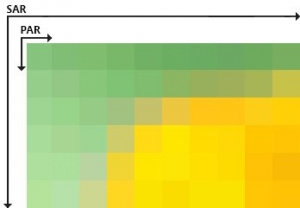


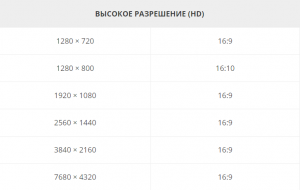

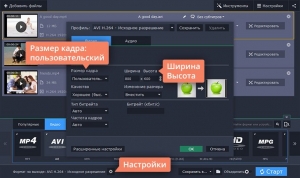
 Вытянутое видео —
Вытянутое видео — 




